ホームページ >毎日のプログラミング >PHPの知識 >Windows システムに Composer をインストールするにはどうすればよいですか? (写真 + ビデオチュートリアル)
Windows システムに Composer をインストールするにはどうすればよいですか? (写真 + ビデオチュートリアル)
- 藏色散人オリジナル
- 2018-09-20 16:32:1511942ブラウズ
この記事では主に、Windows システムに Composer をインストールする詳細な手順を紹介します。
PHP 開発者にとって、Composer ツールは業界ではよく知られた名前であると言えます。
作曲家とは何ですか?
composer は、PHP が依存関係を管理するために使用するツールです。プロジェクト内で依存する外部ライブラリ (ライブラリ) を宣言すると、Composer がこれらの依存ライブラリ ファイルをインストールします。
以下では、Windows に Composer をインストールするための詳細な手順を、具体的なグラフィックとテキストを通じて要約して紹介します。
最初の方法: Composer 公式 Web サイトからプログラムをダウンロードしてインストールします
ステップ 1: 公式 Web サイトを開いて Composer プログラムをダウンロードします
composer プログラムのダウンロード アドレスは次のとおりです。
https://docs.phpcomposer.com/00-intro.html#installation-Windows
下の画像のリソースをクリックすると、ダウンロードできます。
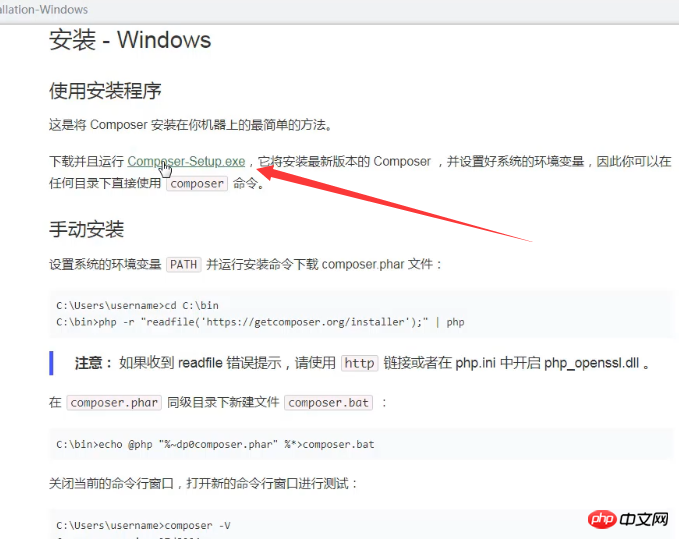
#ステップ 2: ダブルクリックして Composer-Setup.exe プログラム インストール インターフェイスを開きます
「次へ」を直接クリックします次のステップに進むには操作します。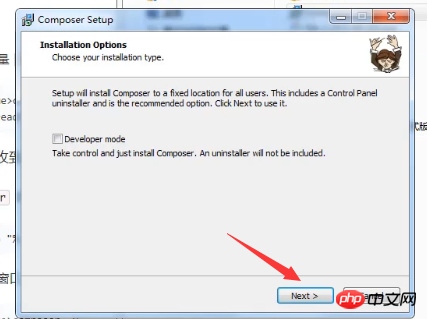
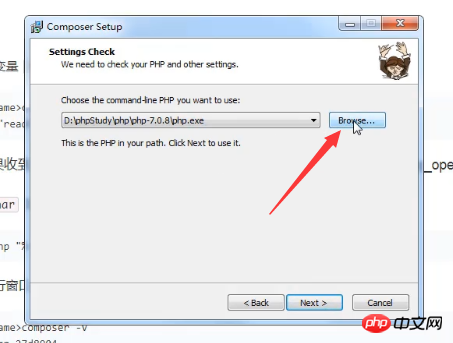 独自の PHP で環境 次に、対応する PHP バージョンを見つけます。ここではphpstudyを使用します。
独自の PHP で環境 次に、対応する PHP バージョンを見つけます。ここではphpstudyを使用します。
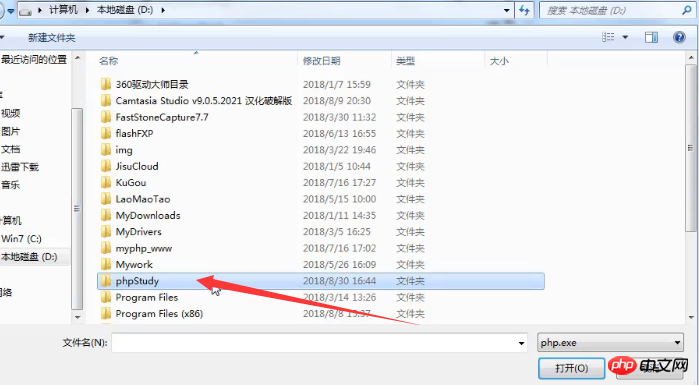
#phpstudy を開いて PHP のバージョンを確認します。 
#対応する PHP バージョンの下の php.exe をクリックして選択します。 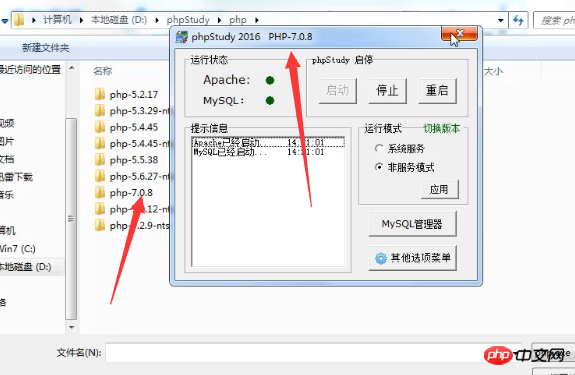
# PHP バージョンを選択した後、直接「次へ」をクリックして次のステップに進みます。 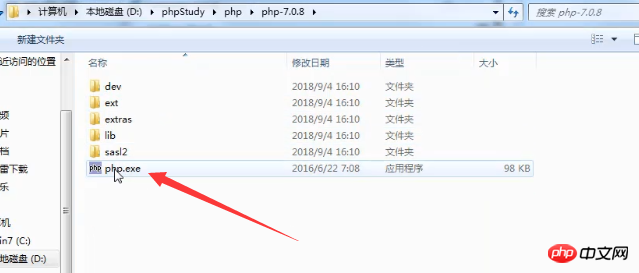
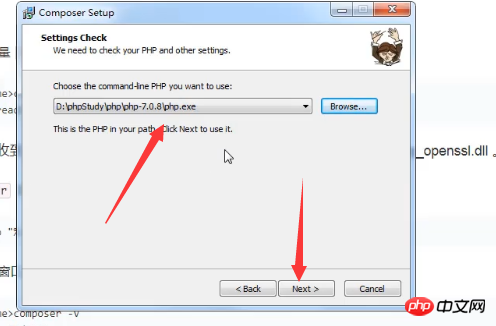
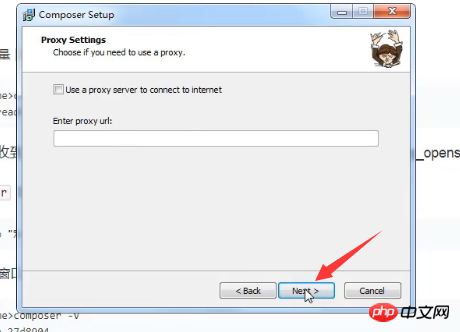
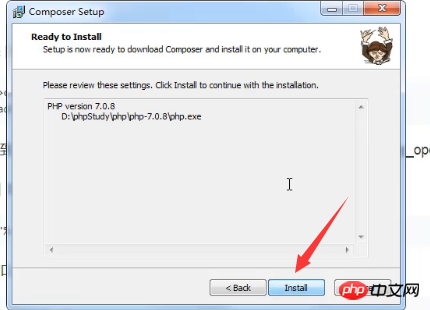
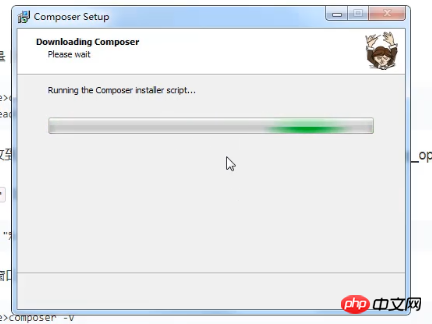
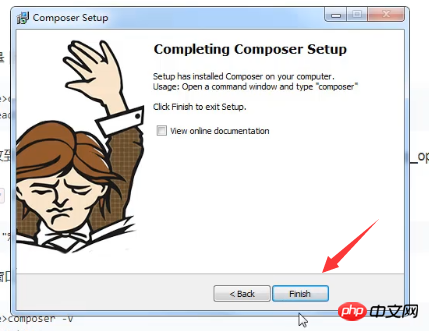
#次のインターフェイスが表示されたら、コンポーザー ツールがインストールされたことを意味します。
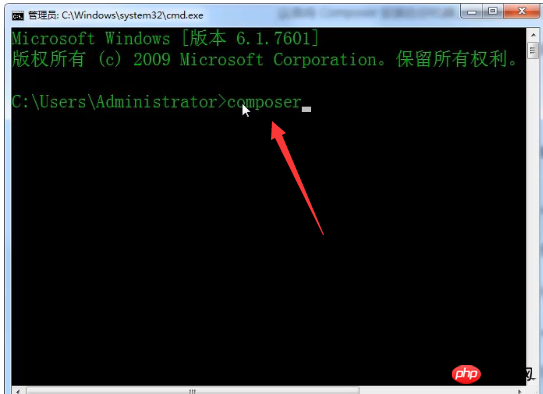
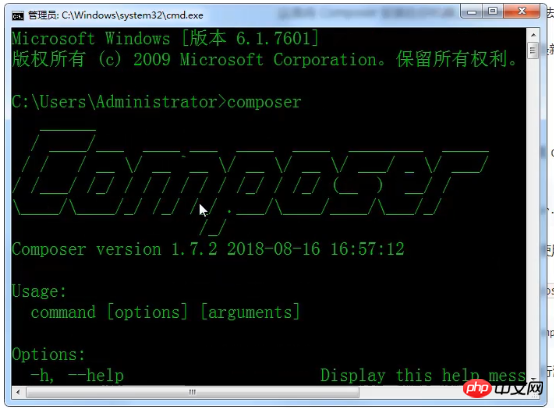
#その他のオプション メニューをクリックすると、他の高度なアプリケーションで PHP コンポーザーが表示されます。
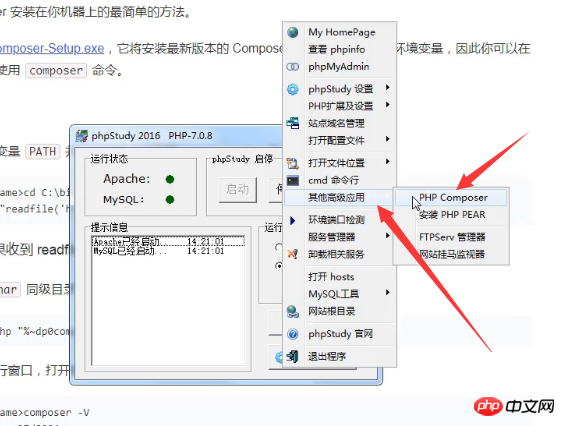
PHP コンポーザーをクリックすると、次のインターフェイスが直接開きます。コンポーザー コマンド
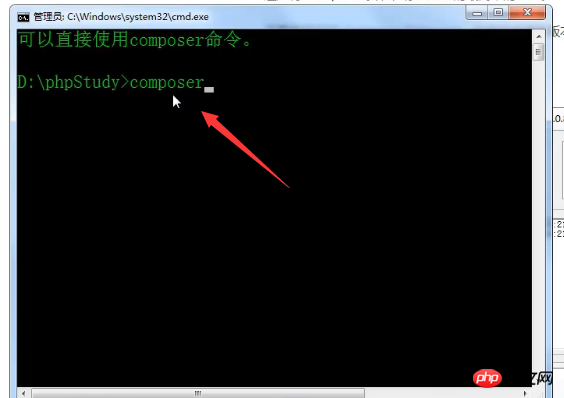
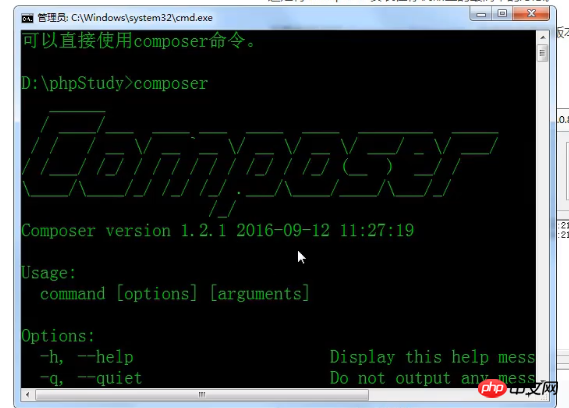
をインストールする手順の紹介です。困っている人たちの役に立てば幸いです!
以上がWindows システムに Composer をインストールするにはどうすればよいですか? (写真 + ビデオチュートリアル)の詳細内容です。詳細については、PHP 中国語 Web サイトの他の関連記事を参照してください。

